- バージョン
- 4.10
- 更新日
- 2011/02/23
- OS
- Windows 98/Me/2000/XP/Vista/7
- 言語
- 日本語(日本語化言語ファイル使用で)【サポート言語】
日本語, 英語, アラビア語, チェコ語, ハンガリー語, 韓国語, ポーランド語, スペイン語
- 価格
- 無料
- 提供元
- Efreesky Software
他の人に見られたくないウィンドウを瞬間的に非表示にできるソフトです。
左クリック+右クリック両方を押すと、開いているウィンドウを非表示にし、同時にタスクバー上のアイコンも非表示にします。
再び左クリック+右クリック両方を押すと、開いていたウィンドウを再表示できます。
指定することで、任意のウィンドウを非表示にしないこともできるため、より自然に作業をしているように見せることもできます。
フックとなるホットキーを F12 キーに変更することもできます。
※ Windows 8 以降では正常に動作しない機能があります。
Magic Boss Key の使い方
ダウンロード と インストール
- こちらへアクセスしてダウンロードします。
- ダウンロードしたセットアップファイル(mgboss_410.exe)からインストールします。
使い方
日本語化手順
- 日本語化工房へアクセスし、「日本語化ファイル」項目下の「4.10」リンクをクリックしてダウンロードします。
- ダウンロードした圧縮ファイル(magicbosskey410_jp.zip)を展開し、Japanese.ini を Magic Boss Key のインストールフォルダーの「Language」フォルダー※へコピーします。
※ 32bit 版の場合は C:\Program Files\Magicboss\Language、64bit 版の場合は C:\Program Files (x86)\Magicboss\Language - 本ソフトを起動し、メイン画面の「Options」ボタンをクリックします。
「Options」画面が表示されたら、「Language File」項目右のフォルダーアイコンをクリックして「Japanese.ini」を選択して「OK」ボタンをクリックします。 - 「You have changed the language file. Restart the program to take effect.(言語ファイルを変更しました。有効にするにはプログラムを再起動してください。)」ウィンドウが表示されるので「OK」ボタンをクリックします。
- メイン画面右上の「×」ボタンをクリックして、本ソフトを終了した後、デスクトップのショートカットアイコンなどからもう一度起動すると、日本語表示に変わります。
基本的な使い方
本ソフトを起動している間、左クリック+右クリックの両方を押すと、すべてのウィンドウを非表示にできます。もう一度左クリック+右クリックの両方を押すと、すべてのウィンドウを再表示します。
メイン画面は最小化するとシステムトレイに表示され、「×」ボタンをクリックするとソフトを終了します。
オプション
メイン画面の「Options」ボタンをクリックして「オプション」画面を表示できます。- ウィンドウ表示/非表示のホットキー
マウス左ボタン+マウス右ボタン、または F12 キーから選ぶことができます。 - すべてのデスクトップアイコンに対し Magic Boss Key を有効にする
デスクトップアイコンも対象にします。
※ Windows 8/8.1の場合正常に動作しません。 - タスクバー隠しに対し Magic Boss Key を有効にする
タスクバーも対象にします。
※ Windows 8/8.1の場合正常に動作しません。 - ウィンドウが表示されていない場合はサウンドを切る
- システム起動時に Boss Key を自動起動する
Windows 起動時に本ソフトを起動します。
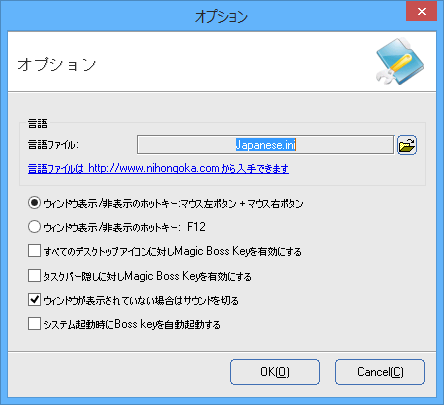
オプション




